Быстрый старт
Разделы справки
Быстрый старт
В данном руководстве мы продемонстрируем основные способы создания сметы в программе SmetaWeb.
Оглавление
Шаг 1 - Создание новой сметы.
Шаг 2 - Добавление расценок.
Шаг 3: Формирование Итого.
Шаг 4: Печать в Excel.
Шаг 5: Сохранение и загрузка смет.
Шаг 1: Создание новой сметы
Откройте меню сметы.
Нажмите кнопку "Новая смета" 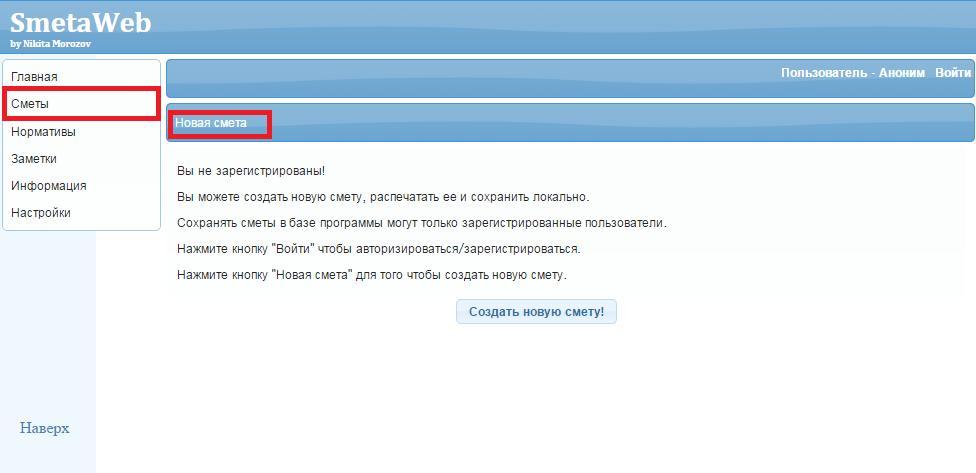
Откроется сметная таблица в которую можно добавлять расценки.
Шаг 2: Добавление расценок
Откройте нормативную базу.
*Справочник нормативов откроется в новой вкладке браузера, это сделано чтобы Вы случайно не закрыли смету не успев сохранить изменения* 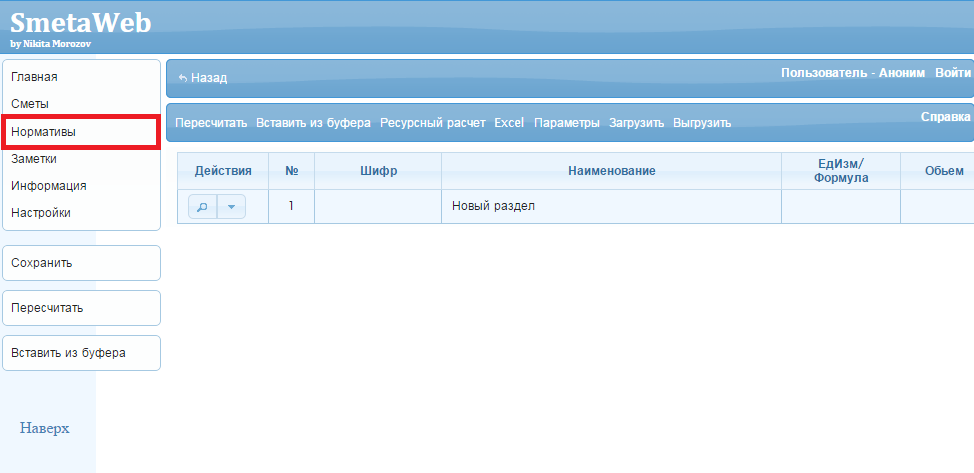
Откройте папку "ФЕР-2001. Федеральные единичные расценки"
Затем откройте папку "ФЕР 2001. Федеральные единичные расценки на строительные работы"
Откройте сборник "10 - Деревянные конструкции" 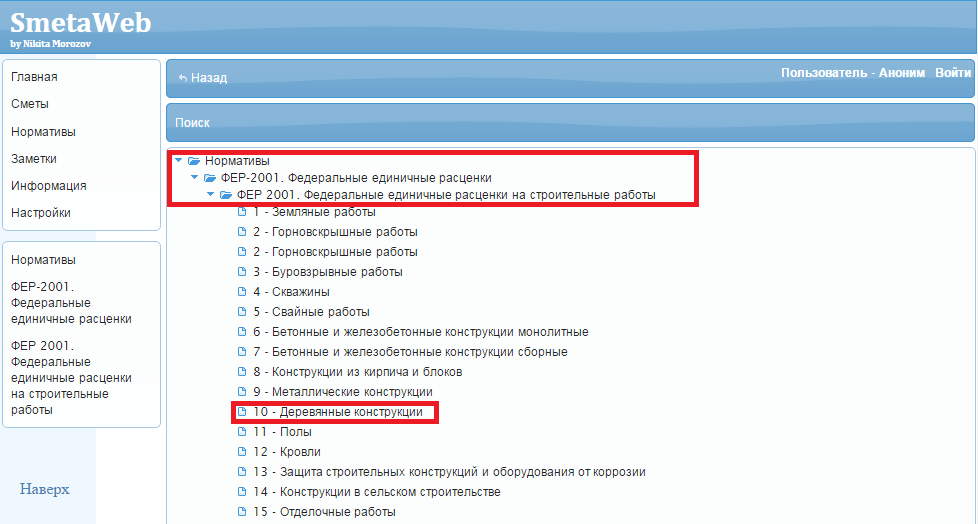
Откройте норматив:
ФЕР-2001 10-01-001-1 - Укрупнительная сборка и установка конструкций арок и ферм, сегментных с металлической затяжкой пролетом 18 м 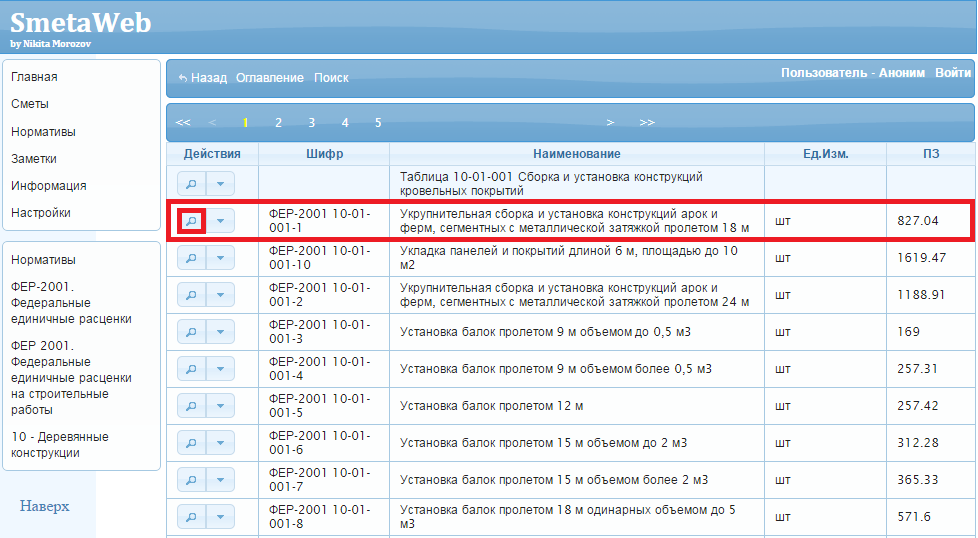
Нажмите кнопку "Копировать в буфер" 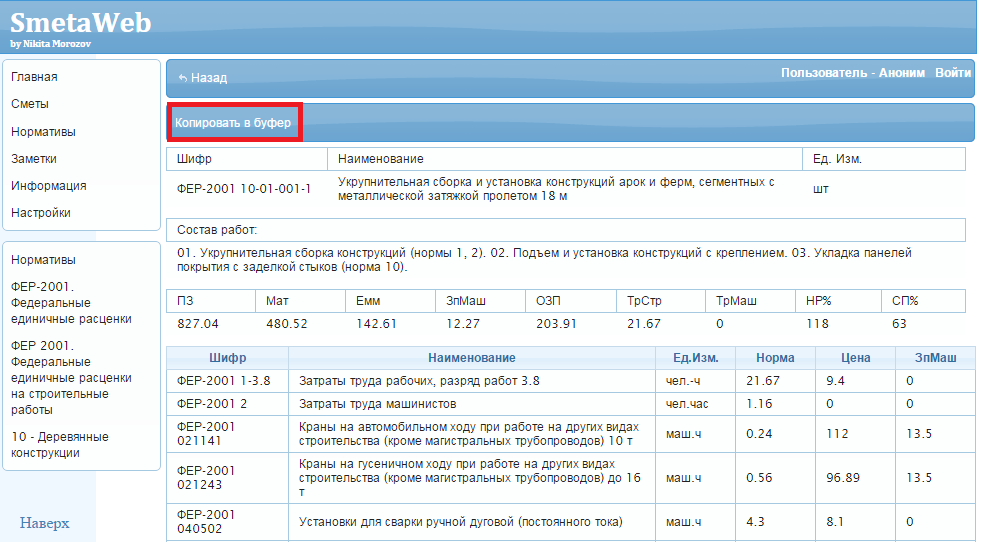
Вернитесь в окно сметы. 
Нажмите кнопку "Вставить из буфера". 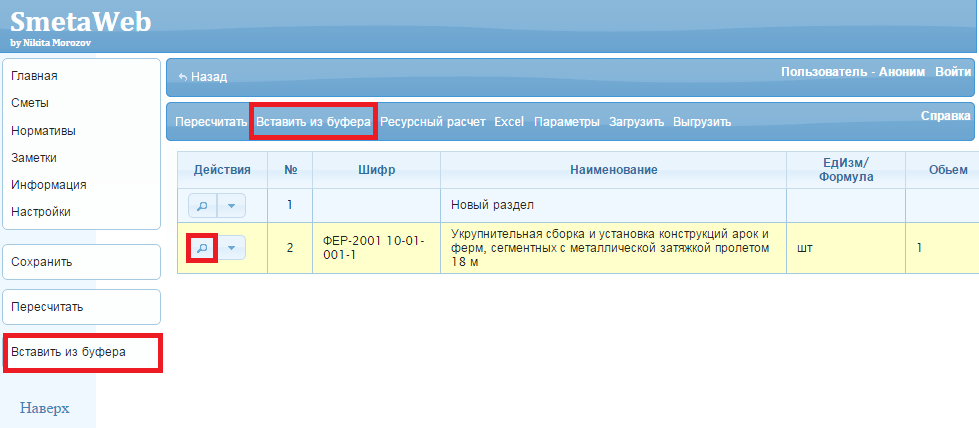
Вот так легко и просто можно добавлять расценки в смету.
Теперь давайте проставим объем расценки. Нажмите кнопку с иконкой Увеличительного стекла в колонке "Действия" добавленной расценки.
Откроется карточка расценки. Здесь вы можете изменить наименование, шифр, ед.изм, объем и тд.
Проставьте Объем - 2,5 и нажмите кнопку "ОК" чтобы сохранить изменения. 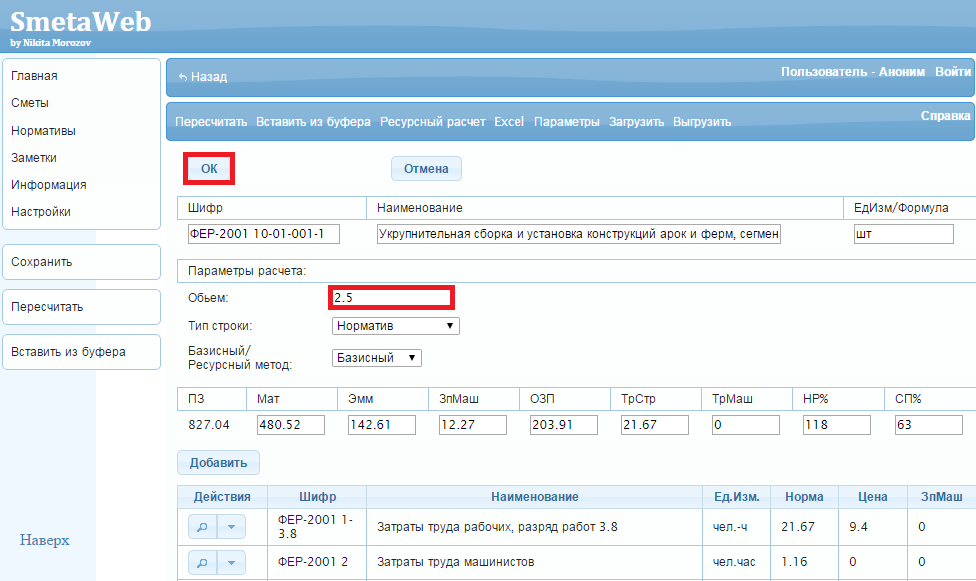
Давайте добавим еще одну расценку в смету.
Вернитесь в окно Норматива. 
Нажмите кнопку с наименованием сборника или кнопку "Назад" чтобы вернуться в список расценок. 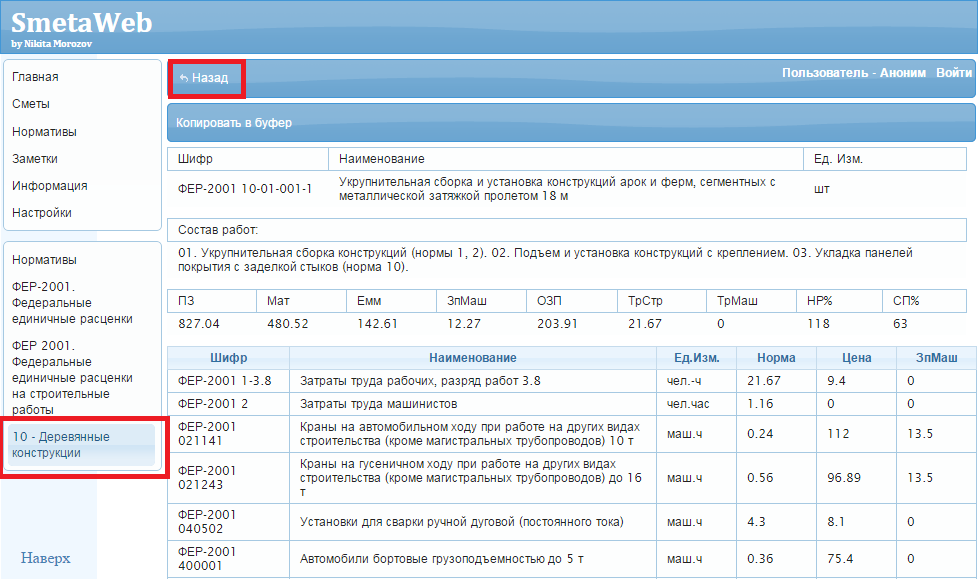
Откройте норматив:
ФЕР-2001 10-01-001-2 - Укрупнительная сборка и установка конструкций арок и ферм, сегментных с металлической затяжкой пролетом 24 м 
Нажмите кнопку "Копировать в буфер" 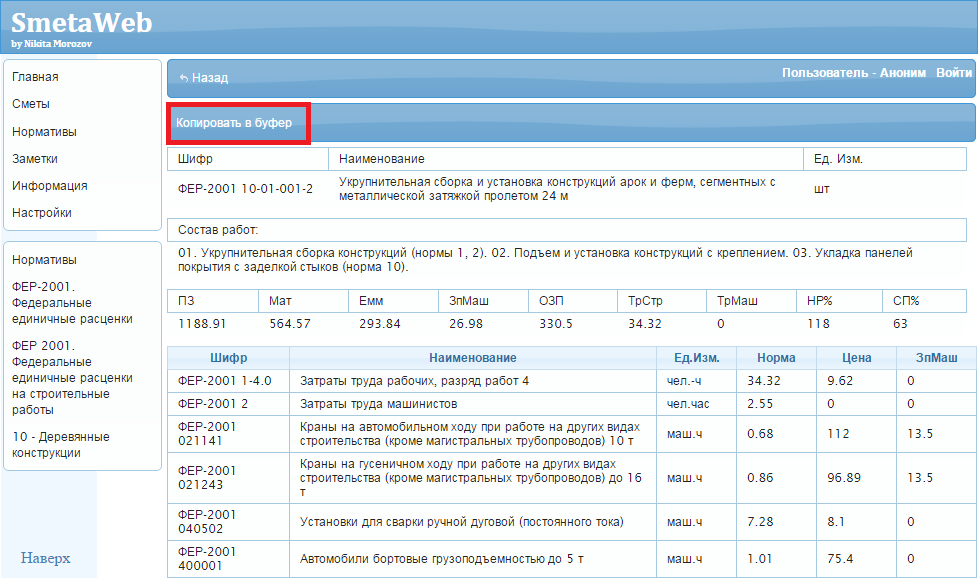
Вернитесь в окно сметы. 
Нажмите кнопку "Вставить из буфера". 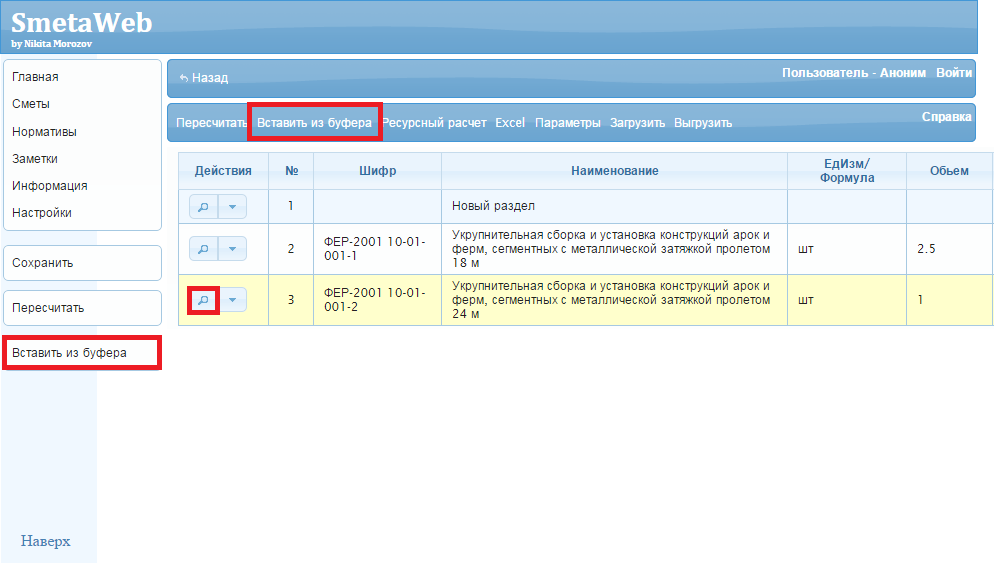
Вы увидите что расценка была добавлена в конец сметы.
Теперь давайте проставим объем расценки. Нажмите кнопку с иконкой Увеличительного стекла в колонке "Действия" добавленной расценки.
Проставьте Объем - 1,8 и нажмите кнопку "Ок" чтобы сохранить изменения. 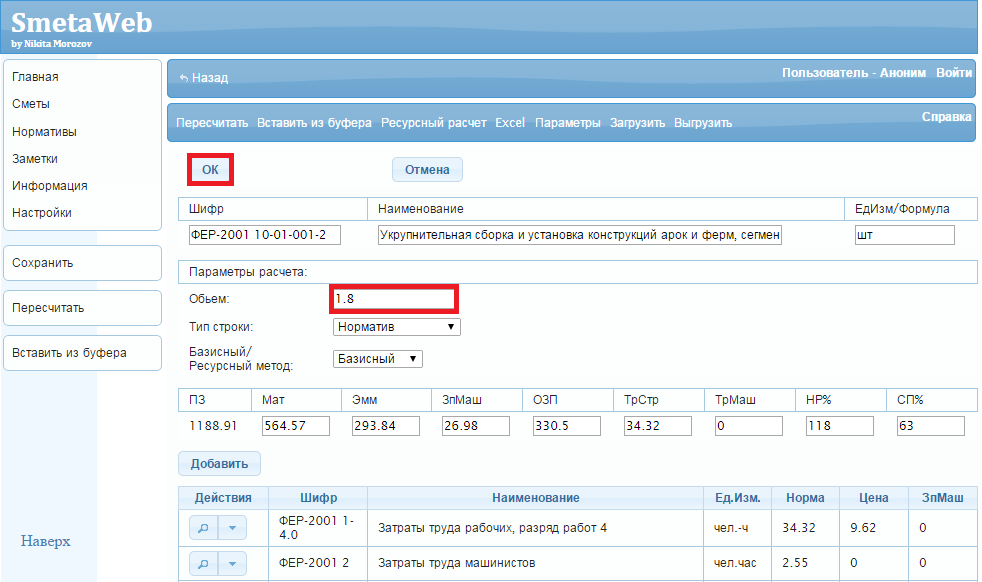
Шаг 3: Формирование Итого
Теперь давайте добавим строку Итого в конец сметы.
Щелкните по колонке "Действия" последней строки и выберите пункт "Добавить итоги" 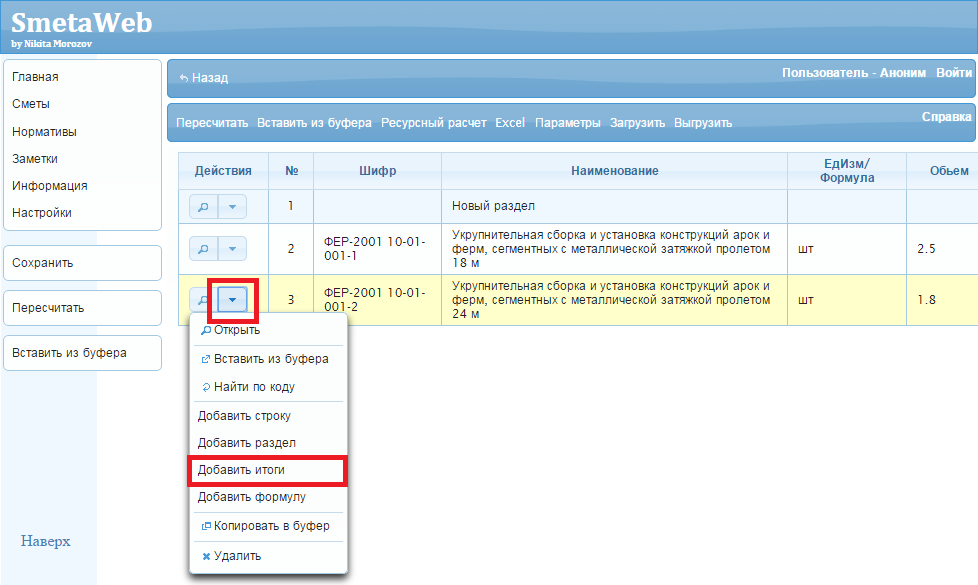
Вы увидите появилась новая строка "Итого" содержащая суммы по колонкам. 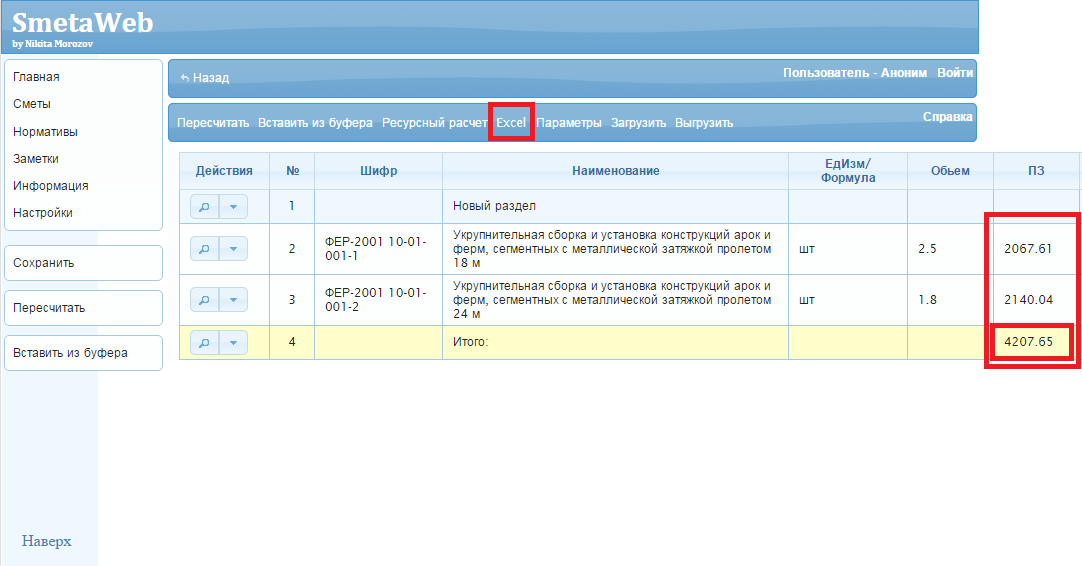
Шаг 4: Печать в Excel
Теперь давайте распечатаем получившуюся смету.
Щелкните по кнопке "Excel" в панели команд сметы.
Откроется список выходных форм для печати.
Щелкните по по любой из них чтобы получить Excel файл содержащий вашу смету в печатном виде.
Для примера щелкните по форме "Ресурсная МДС (8 граф)"
Начнется скачка сформированного программой Excel файла. В разных браузерах это будет выглядеть по разному. 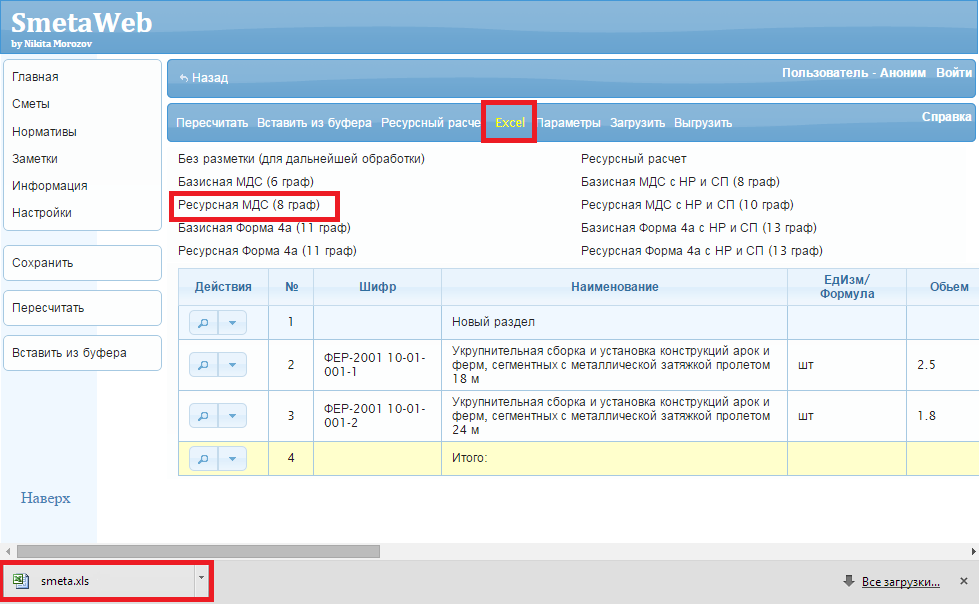
Откройте его по окончании загрузки. 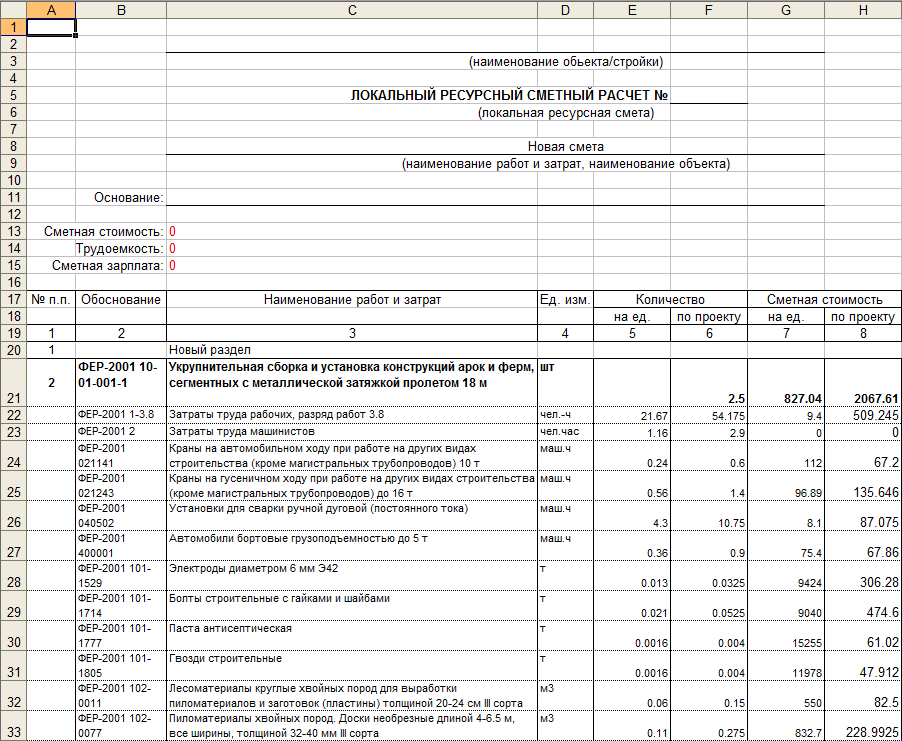
Шаг 5: Сохранение и загрузка смет
Теперь давайте сохраним созданную смету чтобы не потерять изменения.
Если вы зарегистрированный пользователь программы тогда просто щелкните по кнопке "Сохранить" и укажите Шифр и Наименование сметы (если хотите).
Смета будет доступна для загрузки в справочнике смет.
Если вы пока не зарегистрировались вы можете сохранить смету локально на свой жесткий диск.
Для этого нажмите кнопку "Выгрузить" в панели команд.
Укажите Шифр и Наименование сметы (если хотите).
Нажмите кнопку "Выгрузить" в панели команд.
Нажмите кнопку кнопку "Выгрузить!" в открывшемся окне.
Начнется скачка сформированного программой xml файла. В разных браузерах это будет выглядеть по разному. Сохраните получившийся файл в любое место на вашем компьютере. 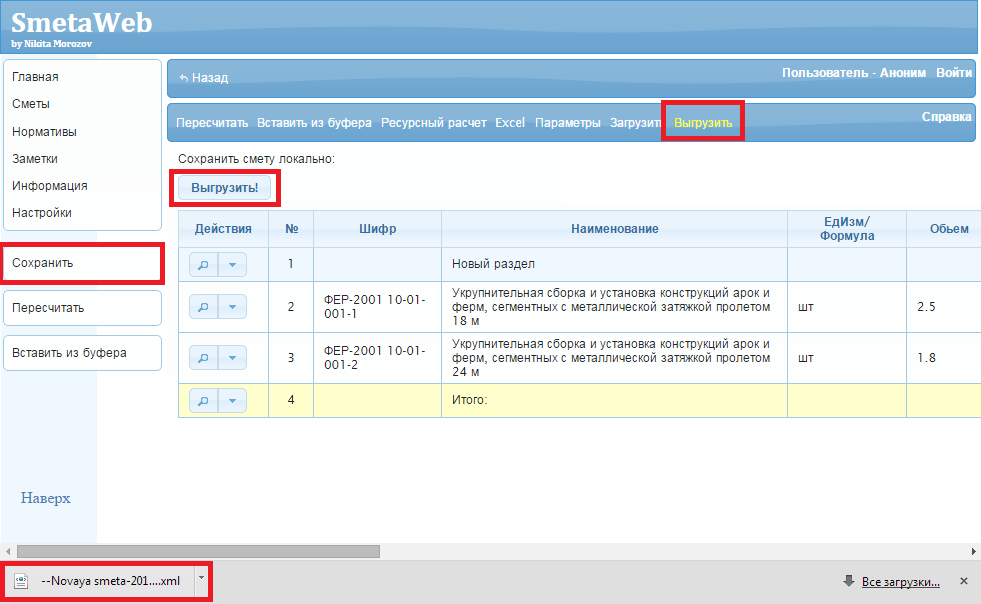
Для того чтобы загрузить его обратно и продолжить редактирование сметы нажмите кнопку "Загрузить", найдите сохраненный файл и нажмите кнопку "Загрузить!" в открывшемся окне. 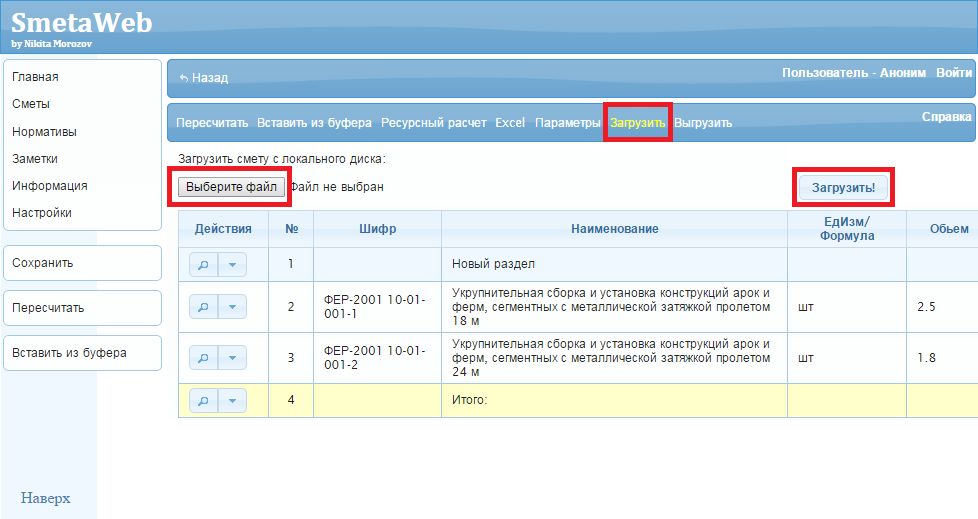
Резюме.
Мы с вами кратко рассмотрели основные приемы работы в программе SmetaWeb.
Это руководство описывает основные функции программы и предназначена для того чтобы Вы могли быстро составить простую смету.
Более подробное описание всех возможностей программы вы сможете найти в Полном руководстве пользователя.
Команда SmetaWeb.
|